아이폰 단체문자 보내기와 연락처 그룹 만드는 법 (iOS 17 최신기준)

우리 일상에서 예전만큼 문자 메세지를 쓰는 사람은 찾기 어렵다.
더 많은 편의 기능이나 보안을 제공하는 카톡, 라인, 텔레그램이 있기 때문일거다.
그럼에도 불구하고 문자가 완전히 사라지지 않는 건 나름의 쓰임이 남아있어서다.
그 중 하나가 바로 '단체문자'가 아닐까 싶다.
카톡에서도 단체로 메세지를 보낼 수 있지만 별도의 채팅방을 만들어야해서 단체문자와는 느낌이 다르다.
당연히 아이폰에서도 단체문자를 보낼 수 있는데, iOS17 최신버젼 기준으로 사용법에 대해 알아보자.
아이폰에서 단체문자 손쉽게 보내는 방법
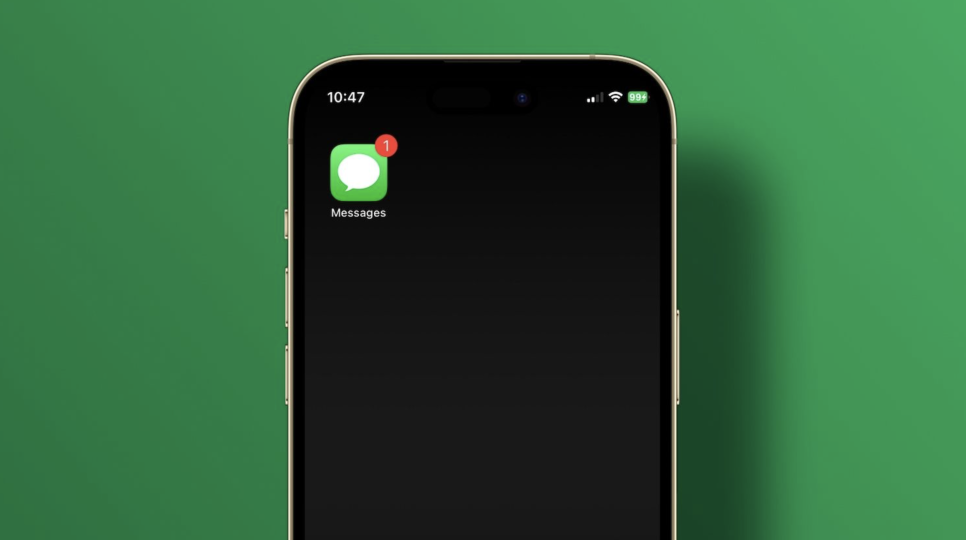
아이폰으로 문자를 보낼 때 수신인이 2-3명 정도면 직접 연락처에서 검색하여 송부해도 무방하다.
하지만 수신인이 그 이상 넘어가면 일일이 보내는게 노가다가 된다.
이 때는 연락처 그룹화를 통해 단체문자를 손쉽게 보낼 수 있다.
1) 먼저 연락처 그룹을 만들고 2) 문자앱이 아닌, 전화앱에서 단체문자를 보내는 방식이다.
아이폰 연락처 그룹화 하는 법
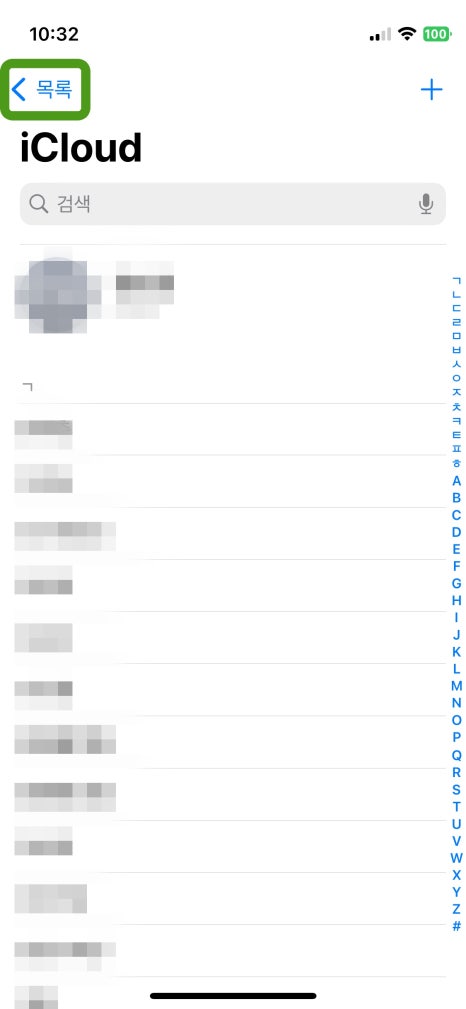
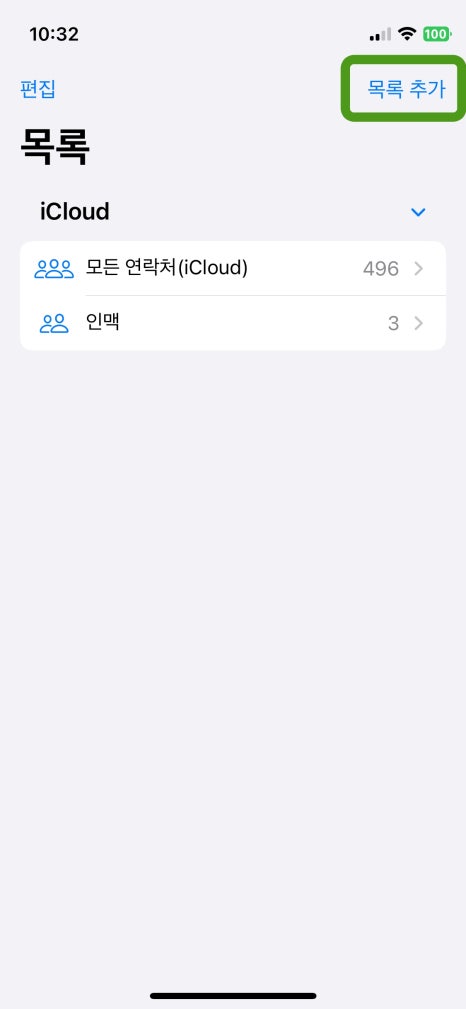
1. 연락처 앱 > 목록을 누른다
2. 우측상단의 '목록 추가'를 터치한다.
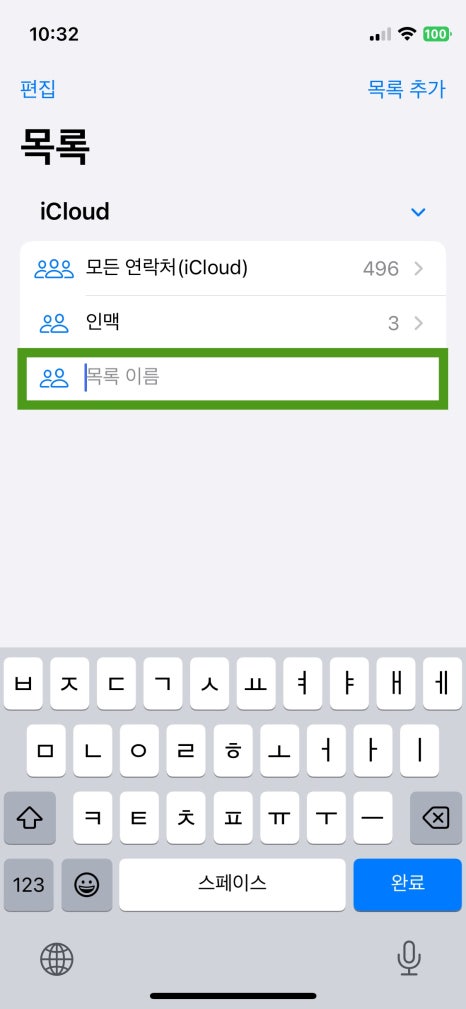
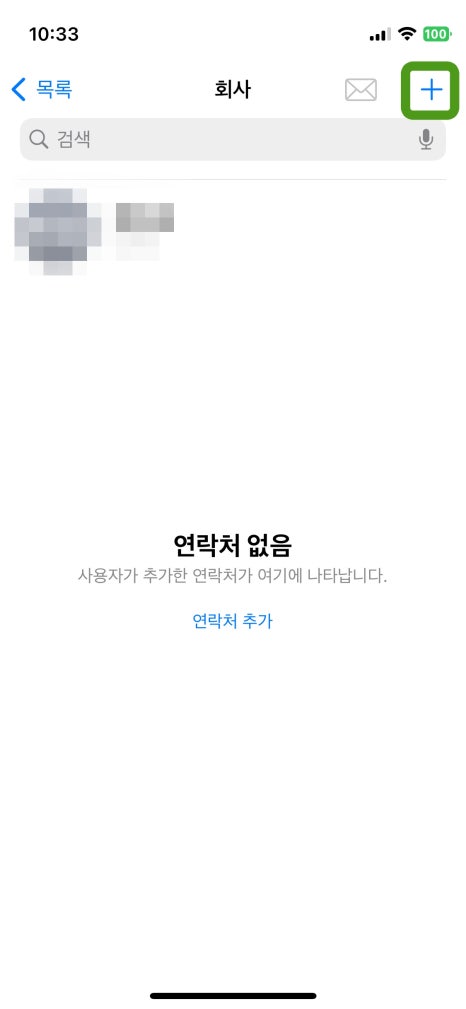
3. 목록이름을 입력한다.
4. 우측상단의 '+' 버튼을 누른다.
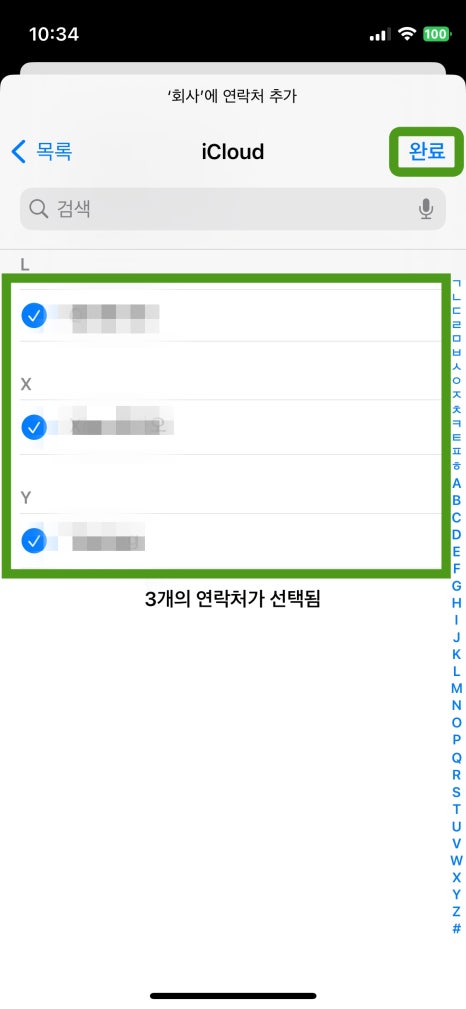
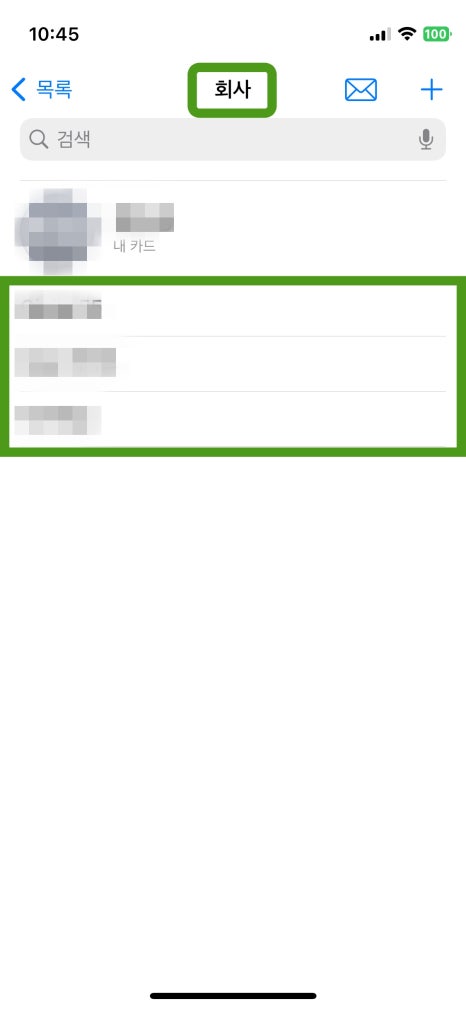
5. 추가하려는 사람을 선택하고 완료를 터치한다.
6. 정해진 그룹에 등록되었다면 OK.
여기서 한가지 꼭 알아둬야 하는 내용이 있다.
별도의 그룹을 만들어 연락처를 추가한 뒤 삭제해도 아이폰의 '모든연락처'에서는 삭제되지 않는다.
사용자가 만든 그룹에 추가된 연락처는 이동이 아닌 복사의 개념이기 때문이다.
사진앱에서 별도의 앨범을 만드는 것과 같은 것으로 이해하면 쉽다.
아이폰 단체문자 보내기

iOS17이후 더 이상 문자앱에서 단체문자를 보낼 수 없다.
따라서 전화 or 연락처 앱으로 들어간 뒤 문자를 전송해야 한다.
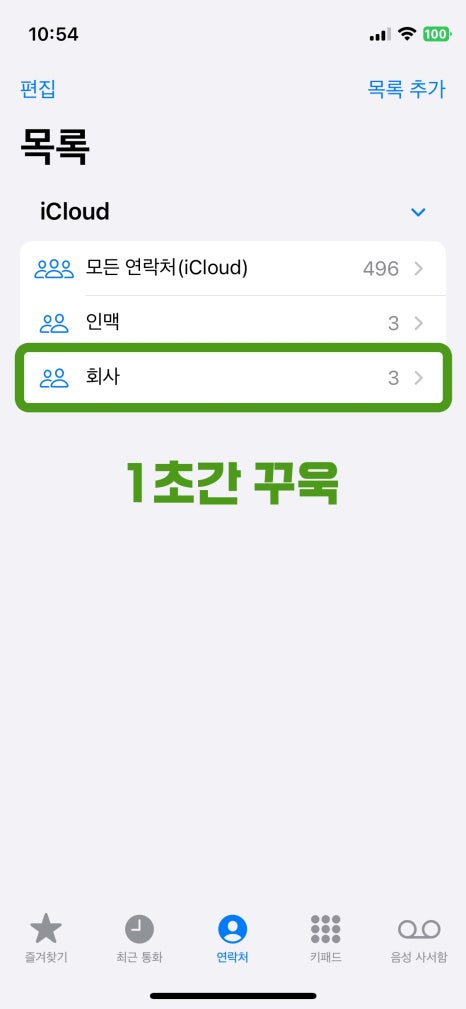
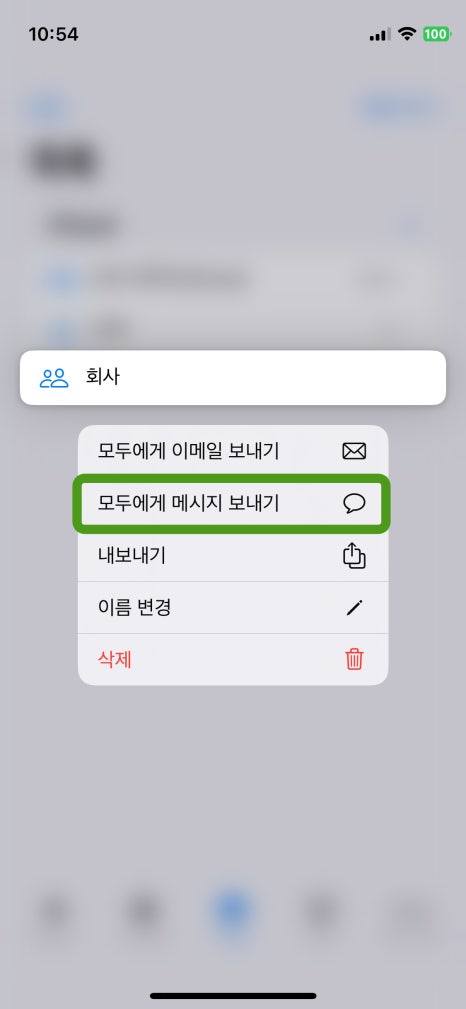
1. 연락처 > 목록에서 앞서 만든 그룹을 1초간 꾸욱 누른다.
2. 모두에게 메세지 보내기를 선택한다.
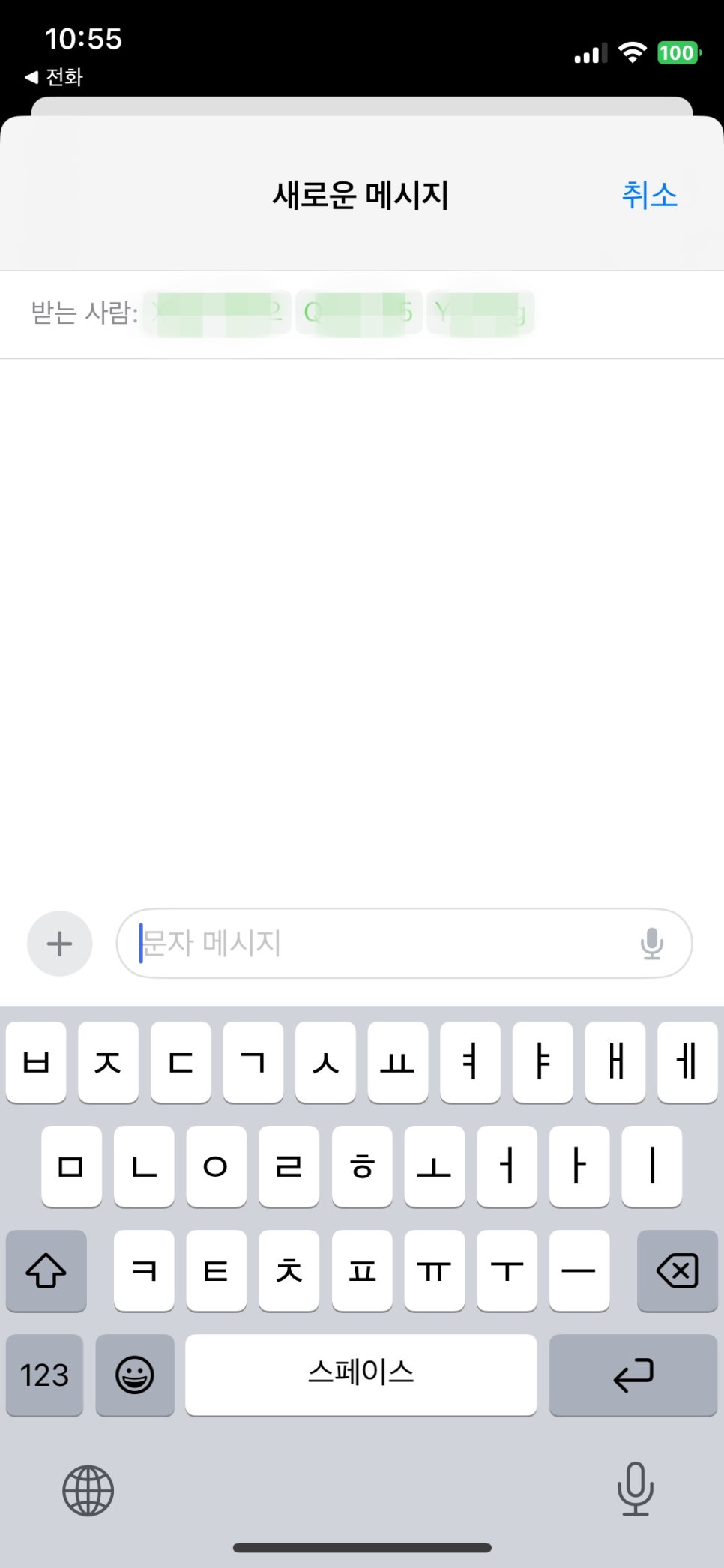
위와 같이 진행하면 문자 앱으로 전환된다.
여기서 보내려는 메세지 내용을 입력하면 해당 그룹으로 단체문자가 전송된다.
이 방법이 현재 iOS17 이후 변경된 단체문자를 송부하는 가장 간단한 방법이다.
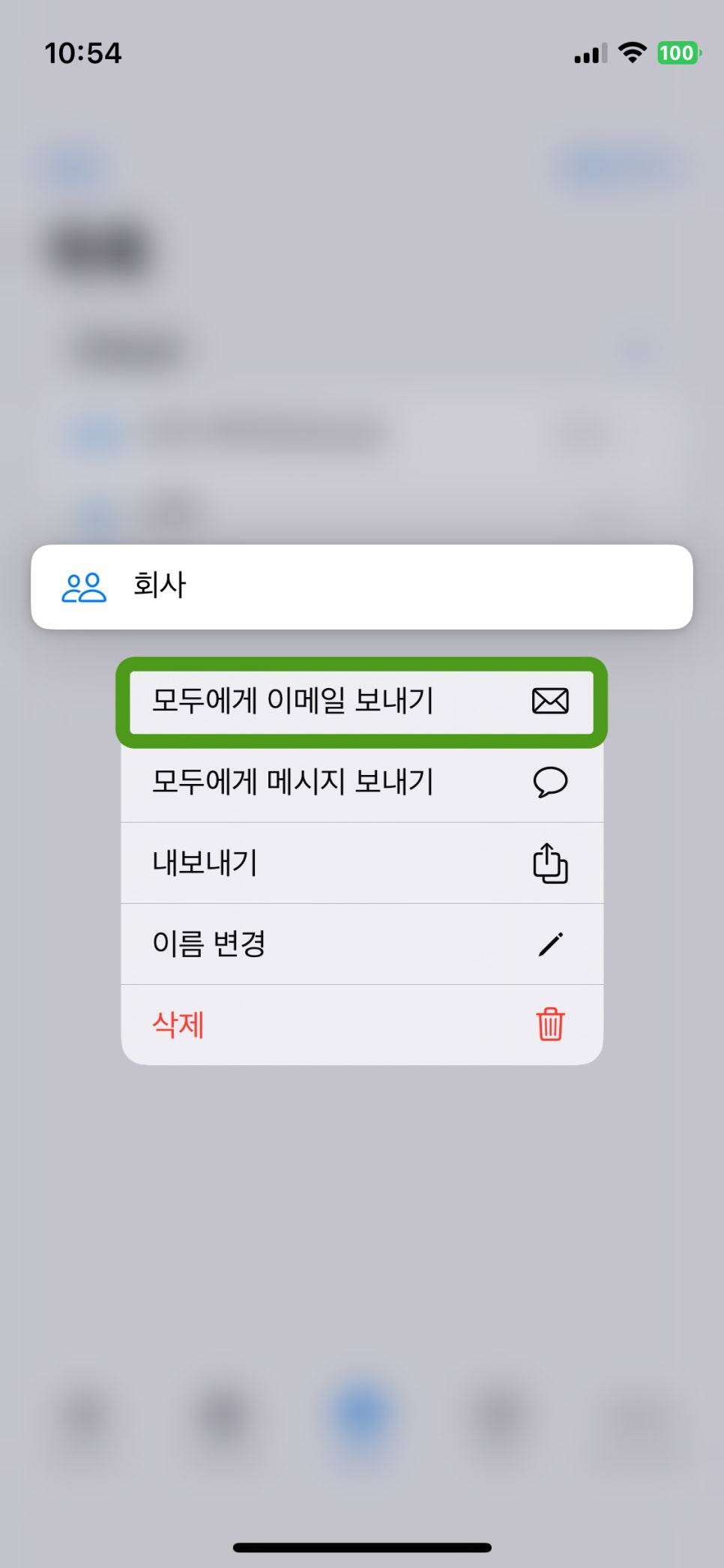
연락처의 그룹에서는 문자 뿐만 아니라 '단체메일'도 보낼 수 있다.
동일하게 그룹을 1초간 누른 뒤 팝업되는 창에서 '모두에게 이메일 보내기'를 선택해주면 된다.

아이폰에서 간단하게 단체문자를 전송하는 방법에 대해 포스팅 해봤다.
가족이나, 회사, 친구모임 등을 그룹화하여 손쉽게 단체문자를 전송해보자.
끄읕-
함께보면 기분좋은 다른 정보
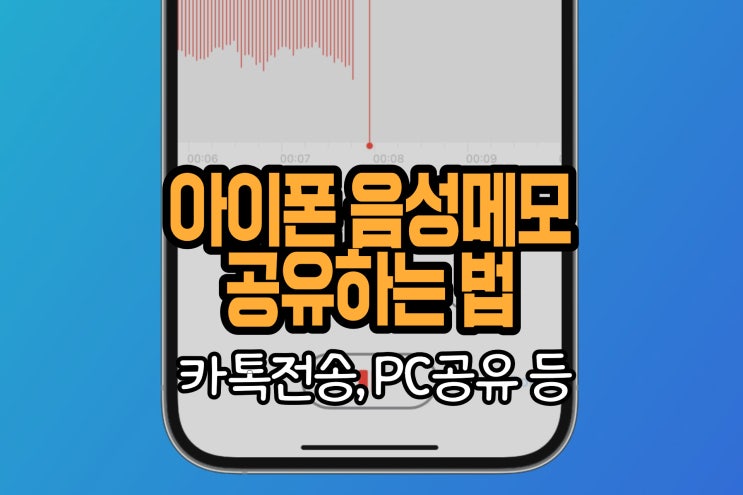
아이폰을 쓰다보면 음성메모를 활용할 일이 많다. 미팅 때 놓칠 수 있는 내용을 기록하거나, 일상 생활에서...
blog.korea-iphone.com
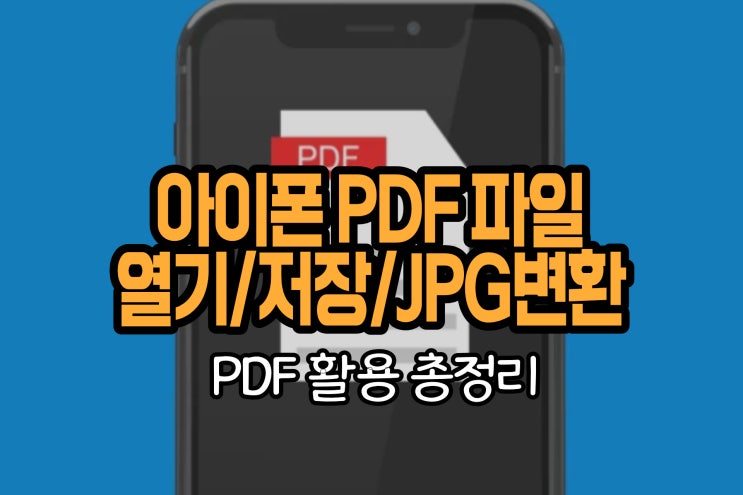
PDF 파일은 이미지와 텍스트를 함께 표시하는 포맷으로, 보통 PPT 파일을 PDF로 변환하여 많이 사...
blog.korea-iphone.com